Avira AntiVir Personal – бесплатный антивирус для Windows 7
Avira AntiVir Personal – бесплатная версия антивируса Avira AntiVir, предназначенная для личного, некоммерческого использования. Сайт Windows 7 впечатления и факты представляет своим читателям подробное руководство по настройкам этого мощного антивируса.
Общая информация об Avira AntiVir Personal
Скачать антивирус Avira AntiVir Personal
Антивирусное сканирование компьютера с помощью Avira AntiVir
Настройка программы Avira AntiVir Personal
- Настройка безопасности программы Avira Antivir
- Поддержка Инструментария для управления Windows
- Отчеты о событиях
- Временная папка программы Avira AntiVir
- Настройка обновлений Avira AntiVir
- Звук в случае обнаружения вируса
- Типы файлов
- Процесс антивирусной проверки
- Дополнительные настройки сканирования
- Уведомления и действия в случае обнаружения вируса
- Антивирусное сканирование архивов
- Исключения
- Эвристический анализатор
- Режимы антивирусного сканирования модулем Guard
- Сканирование архивов модулем Guard
- Сканирование файлов модулем Guard
Общая информация об Avira AntiVir Personal
Версия Avira AntiVir Personal для Windows Vista полностью совместима с 32-х и 64-разрядной Windows 7.
Avira AntiVir Personal прост в настройке и использовании, не тормозит систему, и при этом содержит в себе все функции стандартного антивируса:
1. Scanner (Сканер), с помощью которого можно назначать и выполнять полную или частичную проверку компьютера. Сканер имеет эвристический анализатор, с помощью которого программа может обнаруживать новейшие вирусы.
2. Guard (Защитник), работающий в фоновом режиме и обеспечивающий защиту компьютера от вирусов и прочего вредоносного ПО в реальном времени. Защитник также имеет эвристический анализатор.
3. Update (Модуль обновлений), с помощью которого производится обновление программы-антивируса и вирусных баз.
Скачать антивирус Avira AntiVir Personal
Мы не рекомендуем вам скачивать Avira AntiVir с торрент-трекеров и других сайтов, не связанных с разработчиками этой программы. Тем более, что скачать легальную версию Avira AntiVir Personal можно бесплатно по ссылкам с официального сайта Avira GMBH.
Во время установки Avira AntiVir Personal предлагается добровольная регистрация. Если вы не хотите регистрировать свою копию программы, снимите соответствующую галочку и нажмите Next, чтобы продолжить установку. После завершения установки регистрация предлагаться не будет.
Антивирусное сканирование компьютера с помощью Avira AntiVir
1. Запустите Avira AntiVir.
2. В главном меню программы (слева) выберите Local Protection -> Scanner.
3. В основном окне программы выберите расположения, которые нужно просканировать:
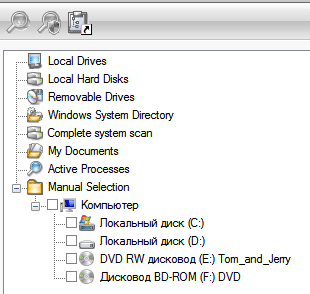
- Local Drives – проверить на вирусы все локальные диски (жесткие диски, CD/DVD-ROM, USB и прочие накопители, подключенные к компьютеру);
- Local Hard Disks – локальные жесткие диски (все подключенные к компьютеру жесткие диски);
- Removable drives – съемные накопители (дискеты, CD/DVD, флэш-диски и т.д.);
- Windows system directory – системная папка Windows (обычно C:\Windows\System32);
- Complete system scan – полное сканирование системы;
- My Documents – папка Документы;
- Active processes – активные процессы, выполняющиеся в настоящий момент;
- Manual selection – ручной выбор расположений (отметьте галочками те диски, которые хотите проверить на вирусы).
Чтобы начать антивирусную проверку выбранных расположений, нажмите клавишу F3.
Чтобы выполнить антивирусную проверку выбранных расположений с полномочиями администратора, нажмите клавишу F6 (чтобы эта функция стала доступна, необходимо войти в Windows 7 как администратор).
Чтобы провести антивирусную проверку только загрузочных секторов дисков, в верхнем горизонтальном меню Avira AntiVir выберите Extras -> Boot records scan и в открывшемся окне отметьте галочками те диски, загрузочные записи которых хотите проверить.
Настройка программы Avira AntiVir Personal
Базовые настройки Avira AntiVir задаются во время установки программы. Эти настройки могут быть изменены после установки антивируса.
Чтобы начать настройку установленной программы, щелкните по её значку в системном трее (рядом с часами) и в появившемся контекстном меню выберите пункт Configure AntiVir.
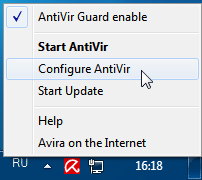
Также можно запустить программу Avira Antivir и нажать клавишу F8.
Чтобы перейти к расширенным настройкам Avira AntiVir, поставьте галочку Expert Mode (Режим эксперта) в главном окне настроек программы.
После переключения в Режим эксперта появится расширенное меню:
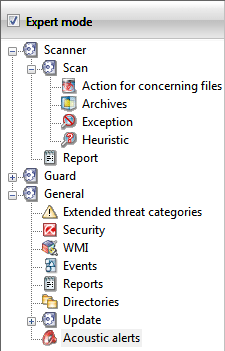
Основные настройки (General)
Откройте General в меню настроек Avira AntiVir.
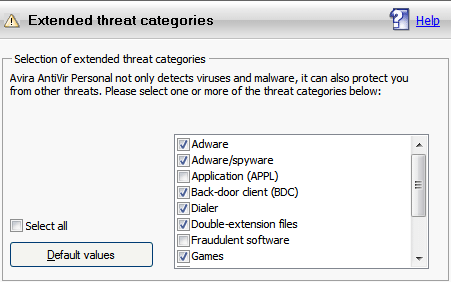
В разделе Extended threat categories (Расширенные категории угроз) можно включить или выключить дополнительную защиту от таких угроз безопасности, как:
Backdoor Clients (BDC) – вредоносное программное обеспечение, которое используется злоумышленниками с целью кражи хранимых на компьютере данных. Такое программное обеспечение скрыто устанавливается на компьютере жертвы и управляется злоумышленником удаленно – через интернет или локальную сеть.
Dialer – программы-звонилки.
Games – игры. Если включить эту опцию, то все игры (даже шахматы, шашки и пасьянсы), установленные на компьютере, будут обнаруживаться и блокироваться программой Avira AntiVir.
Jokes – программы-шутки. Сами по себе программы-шутки не несут вреда компьютеру, как, например, вирусы или трояны. Но некоторые программы-шутки имитируют сообщения о критических ошибках (неотличимые по внешнему виду от настоящих), что может вызвать у пользователя испуг или даже панику. В состоянии шока пользователь сам может совершить действия, которые приведут к повреждению компьютера.
Fraudulent software – «сомнительные» программы, не имеющие функций или программы, устанавливающие сомнительное ПО.
Security Privacy Risk (SPR) – программное обеспечение, способное поставить под угрозу безопасность системы, инициировать запуск нежелательных программ, нейтрализовать настройки конфиденциальности и отслеживать действия пользователя.
Adware/Spyware (ADSPY) – программное обеспечение, показывающее пользователю рекламу (Adware) и программное обеспечение, которое отправляет злоумышленникам личные данные пользователей, часто без их ведома и согласия (Spyware).
Unusual runtime compression (PCK) – нестандартные программы-архиваторы, создающие архивы, которые невозможно распаковать обычными архиваторами, а также архивы такого типа.
Double Extension Files (HEUR-DBLEXT) – программы, скрывающие свои настоящие расширения. Часто такой прием используется вредоносными программами с целью ввести пользователя в заблуждение (например, название_файла.txt.exe).
Phishing – фишинг, также известный под названием «подделка бренда». Фишинг – это изощренный способ кражи конфиденциальной информации (логины, пароли, номера кредитных карт и т.д.) путем выуживания этой информации у пользователя обманными методами – заполнение фиктивных форм на поддельных сайтах, внешне очень похожих на сайты банков, почтовых служб, интернет-провайдеров, государственных и регистрационных органов.
Application (APPL) – приложение, которое при использовании может нарушить безопасность системы или имеет сомнительное происхождение.
Настройка безопасности программы Avira Antivir
В разделе Security можно настроить уведомления о необходимости полной антивирусной проверки компьютера, обновления программы Avira Antivir и её вирусных баз.
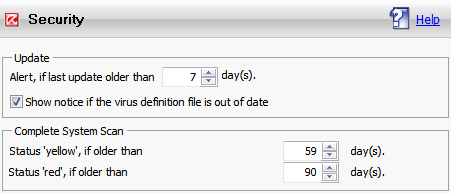
Если вы вручную обновляете вирусные базы и программу Avira Antivir, то включите функцию Show notice if the virus definition file is out of date (Сообщить, если вирусная база данных устарела) и укажите количество дней с момента последнего обновления, после которого нужно уведомить вас об этом.
Ниже на этой же странице можно настроить периодичность сообщений о необходимости полной антивирусной проверки компьютера.
Поддержка Инструментария для управления Windows
В разделе WMI можно включить поддержку WMI – Инструментария для управления Windows.
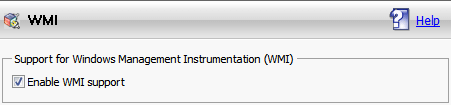
Отчеты о событиях
В разделе Events регулируется количество отчетов о событиях, которые будут храниться в журнале событий Avira AntiVir и размер этого журнала.
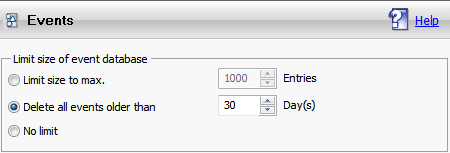
Чтобы ограничить количество хранимых отчетов, Limit size to max и укажите максимальное количество записей в журнале событий Avira AntiVir.
Чтобы удалять записи о событиях старше определенного количества дней, включите Delete all events older than и укажите максимальное количество дней.
Чтобы хранить записи обо всех событиях, включите No limit.
Временная папка программы Avira AntiVir
В разделе Directories можно указать временную папку, которая будет использоваться для функционирования программы Avira AntiVir.
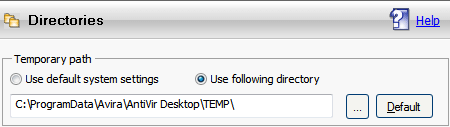
Настройка обновлений Avira AntiVir
В разделе Update можно настроить обновления программы Avira AntiVir.
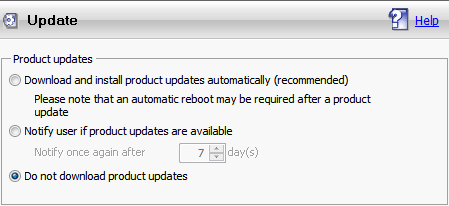
Чтобы включить автоматические обновления вирусных баз и программы Avira AntiVir, выберите Download and install product updates automatically.
Чтобы Avira AntiVir не обновлялась автоматически, но периодически проверяла наличие обновлений, выберите Notify user if product update are available и укажите количество дней, после прошествия которых программа будет проверять наличие обновлений и сообщать вам о необходимости их загрузки и установки.
Чтобы полностью отключить автоматическую проверку, загрузку и установку обновлений, выберите Do not download product updates. В этом случае вам придется регулярно проверять и устанавливать обновления вручную. Чтобы обновить программу и вирусные базы, щелкните правой кнопкой мыши по значку Avira AntiVir в системном трее и в появившемся контекстном меню выберите Start Update.
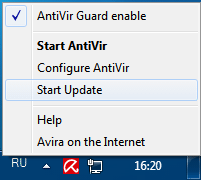
Чтобы автоматически подключаться к интернету для проверки и загрузки обновлений, откройте Update -> Web server включите Use the following connection, выберите своё подключение из списка, введите логин и пароль.
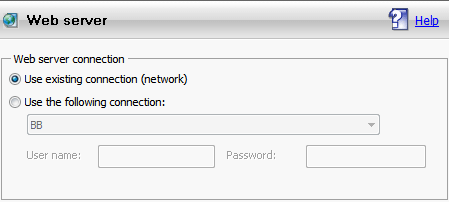
Звук в случае обнаружения вируса
В разделе Acoustic alerts можно настроить звук, который воспроизводится в случае обнаружения вируса.
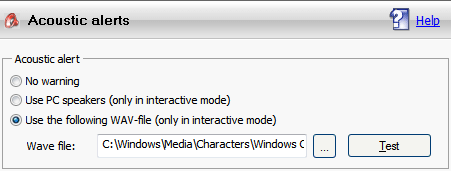
Звук будет воспроизводиться только если включен Интерактивный режим уведомлений.
Чтобы отключить звук, выберите No warning.
Чтобы выбрать звук из имеющихся на компьютере, выберите Use the following WAV file и с помощью кнопки «…» укажите расположение звукового файла с расширением wav.
Чтобы использовать внутренний динамик компьютера, выберите Play on PC speakers.
Настройка модуля Scanner
Откройте пункт Scanner -> Scan в меню настроек Avira AntiVir.
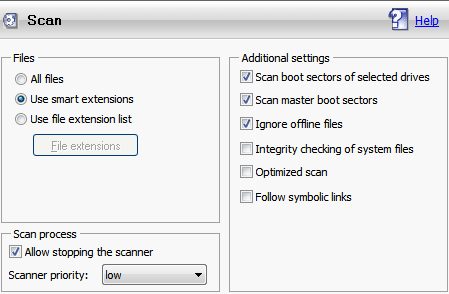
Типы файлов
В разделе Files можно задать типы файлов, которые будут проверяться антивирусным сканером. Доступны три параметра:
- All files – файлы всех типов будут проходить антивирусную проверку;
- Use Smart Extensions – Avira AntiVir будет сам решать, какие типы файлов сканировать;
- Use file extension list – пользователь сам задаёт типы файлов, которые нужно сканировать. Чтобы добавить тип файла, нажмите кнопку Add и введите расширение. Чтобы удалить тип файла из списка, выделите его и нажмите кнопку Delete.
Процесс антивирусной проверки
В разделе Scan process (процесс сканирования) можно разрешить остановку сканера во время антивирусной проверки (Allow stopping the scanner), а также можно задать приоритет сканирования, выбрав один из трех уровней:
- High (высокий) – будут задействованы максимальные ресурсы оборудования компьютера, что приведет к снижению производительности компьютера во время сканирования, но ускорит процесс проверки;
- Normal (нормальный);
- Low (низкий) – будет использоваться минимум ресурсов компьютера, что замедлит процесс сканирования, но позволит пользоваться компьютером во время антивирусной проверки.
Дополнительные установки сканирования
В разделе Additional Settings можно включить или выключить следующие параметры:
Scan boot sectors of selected drives – поиск вирусов и других нежелательных программ в загрузочных секторах дисков, выбранных для проверки.
Scan master boot sectors – поиск вредоносного ПО в Главных загрузочных секторах жестких дисков компьютера.
Ignore offline files – если эта функция включена, то при антивирусной проверке компьютера не будут сканироваться т.н. автономные файлы.
Integrity check on system files – проверка целостности системных файлов. Включая эту функцию, помните, что ей требуются существенные ресурсы оборудования.
Optimized scan – если эта функция включена, то во время антивирусной проверки оптимально распределяется нагрузка на установленные в системе процессоры. Данная функция доступна только на мультипроцессорных системах.
Follow symbolic links – проверка символьных ссылок (путей к файлам), которые могут вести на вредоносное ПО.
Scan for Rootkits before scan – проверка компьютера на наличие руткитов перед антивирусной проверкой. Данная опция пока недоступна в 64-разрядных Windows.
Уведомления и действия в случае обнаружения вируса
Откройте Scanner -> Action for concerning files в меню настроек Avira AntiVir. Здесь можно настроить поведение сканера антивируса в момент обнаружения вируса или другой вредоносной программы.
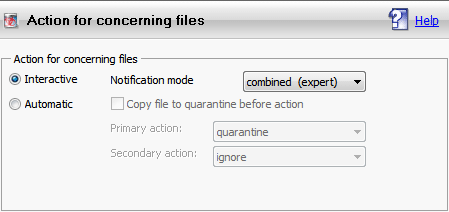
Интерактивный режим (Interactive). Если выбран этот режим, то после завершения антивирусного сканирования на экран будет выведен отчет о проведенной проверке согласно установленным настройкам уведомлений:
Combined – после завершения сканирования на экран будет выведен список найденных вирусов. Пользователь сможет выбрать – выполнить для этих файлов стандартное действие или нажать кнопку Отмена, чтобы не вносить никаких изменений. Выбор действий в режиме Combined недоступен.
Combined (expert) – после завершения сканирования на экран будет выведен список найденных вирусов. Пользователь сможет выбрать, какое действие применить к каждому найденному инфицированному файлу или нажать кнопку Отмена, чтобы не вносить никаких изменений.
Individual – если выбран этот вариант,то пользователь будет получать уведомление каждый раз, когда будет найден инфицированный файл, сразу после его обнаружения. Будет предложено выбрать действие, которое нужно выполнить с найденным вирусом.
Автоматический режим. Если выбран этот режим, то при обнаружении вируса или другого вредоносного ПО никаких уведомлений появляться не будет. Можно выбрать действие, которое Avira AntiVir попытается автоматически выполнить с каждым найденным инфицированным объектом (Primary Action):
- Repair – вылечить;
- Rename – переименовать;
- Quarantine – отправить в карантин (специальная папка на жестком диске);
- Delete – удалить;
- Ignore – пропустить, не выполняя никаких действий.
Если включить опцию Copy file in quarantine before action, то сканер создаст архивную копию инфицированного файла перед тем, как выполнять Primary Action.
Если включить вариант Repair (вылечить), то станут доступны варианты Secondary action – действия на случай невозможности вылечить инфицированный объект:
- Rename – переименовать;
- Quarantine – отправить в карантин (специальная папка на жестком диске);
- Delete – удалить;
- Ignore – пропустить, не выполняя никаких действий.
Антивирусное сканирование архивов
Чтобы настроить параметры сканирования архивов, откройте Scanner -> Archives в меню настроек Avira AntiVir.
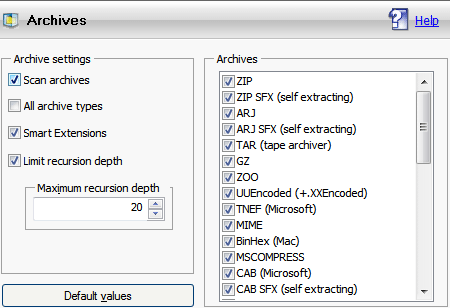
Чтобы включить антивирусное сканирование архивов, включите Scan archives. После включения этой функции станут доступны дополнительные возможности:
- All archive types – проверять на вирусы архивы всех типов.
- Smart extensions – Avira AntiVir будет проверять на вирусы только те типы архивов, которые отмечены галочками в списке справа.
- Limit recursion depth – распаковка и сканирование многоуровневых архивов (когда архив вложен в архив) может потребовать больших аппаратных ресурсов. Функция Limit recursion depth создана для ограничения количества распаковки и антивирусной проверки вложенных архивов. Глубина распаковки и сканирования задается параметром Maximum recursion depth.
Исключения
Чтобы запретить сканирование определенных файлов, откройте пункт Exceptions (Исключения) в меню настроек Avira AntiVir.
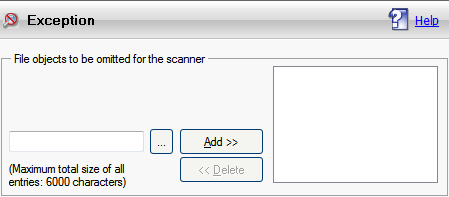
Чтобы добавить исключение, выберите файл и нажмите кнопку Add >>>.
Чтобы удалить исключение (снова разрешить ранее запрещенное сканирование файла), выделите файл в списке исключений и нажмите кнопку <<< Delete.
Эвристический анализатор
Чтобы настроить параметры эвристического анализатора сканера Avira AntiVir, откройте Scanner -> Heuristic в меню настроек Avira AntiVir.
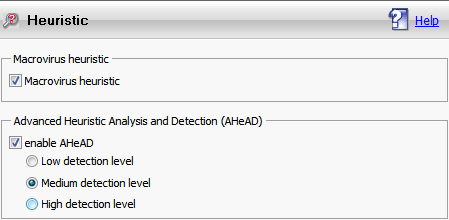
Macrovirus heuristic – эвристический анализ макросов на предмет заражения. По умолчанию включен и отключать его не рекомендуется.
Advanced Heuristic Analysis and Detection (AHeAD) – дополнительный эвристический анализ и обнаружение. Это мощный инструмент для обнаружения новейших, неизвестных вирусов и других вредоносных программ.
Чтобы включить дополнительный эвристический анализ и обнаружение новейших вредоносных программ, нужно отметить галочкой пункт Enable (AHeAD).
Можно установить уровень «придирчивости» эвристического анализатора:
Low detection level (низкий уровень) – позволяет идентифицировать наименьшее количество новейших вредоносных программ. Риск ложных срабатываний на этом уровне минимален.
Medium detection level (средний уровень).
High detection level (высокий уровень) – позволяет идентифицировать большинство новейших вредоносных программ. Риск ложных срабатываний на этом уровне максимален.
Настройка модуля Guard
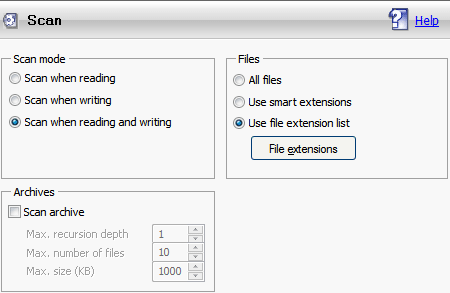
Модуль Guard (Защитник) производит антивирусное сканирование компьютера в фоновом режиме в реальном времени. По умолчанию он включен и запускается вместе с Windows. Отключать его не следует без очень веских на то причин. Если такая причина возникла, то щелкните правой кнопкой мыши по значку Avira Antivir в системном трее и в появившемся контекстном меню уберите галочку с AntiVir Guard enable.
Режимы антивирусного сканирования модулем Guard
Доступны три режима антивирусного сканирования в реальном времени:
Scan when reading – сканирование файла производится перед тем, как файл будет прочитан и исполнен программой или операционной системой.
Scan when writing – сканирование файла производится в процессе его записи. Доступ к файлу будет открыт после завершения проверки.
Scan when reading and writing – сканирование файла производится до открытия, чтения, исполнения этого файла и после записи. Этот режим включен по умолчанию и является рекомендуемым.
Сканирование архивов модулем Guard
Чтобы включить антивирусную проверку архивов, нужно отметить галочкой пункт Scan archive.
Параметр Maximum recursion depth позволяет ограничить глубину распаковки и проверки многоуровневых архивов.
Параметр Maximum number of files позволяет ограничить количество файлов в архиве, которые нужно проверить.
Параметр Maximum size (KB) позволяет ограничить размер архивов, подлежащих антивирусной проверке. Задается в килобайтах.
Сканирование файлов модулем Guard
Доступны три варианта на выбор:
- All files – сканировать на вирусы файлы всех типов;
- Smart Extensions – предоставить Avira AntiVir Guard самому решить, какие типы файлов нужно проверять.
- Use file extension list – сканировать файлы только тех типов, которые указаны в списке.
Остальные настройки Guard не отличаются от настроек ручного сканера Avira AntiVir.
Полное или частичное цитирование этой статьи разрешается только при наличии активной индексируемой ссылки на эту страницу.
При написании данного руководства частично использовалась официальная документация Avira AntiVir на английском языке.
Добрый день, подскажите пожалуйста, нельзя ли бесплатную версию антивируса Avira AntiVir Personal – бесплатный антивирус для Windows 7, переустановить на русском языке, а то с английским совсем туго.
Спасибо с уважением Никита
Personal – идёт только на английском и кажись немецком, французком (что ж хотеть – зато Free). Старшие версии Авиры уже есть с русским, но за них просют денюжку. Поищите в сети есть Авира Персонал руссифицированная умельцами (правда как – это уже другой вопрос). Сам юзаю такую переведённую, но вот где нашёл не помню
Сергей, Avira Antivir Personal на русском языке есть, официальный. Извиняюсь, не подумал, что у читателей будут проблемы с переключением языка сайта Avira на русский. Ссылку в статье исправил – качайте наздоровье Avira Antivir Personal с любым языковым пакетом для любой поддерживаемой ОС
Можно. Вот ссылка: http://dlce.antivir.com/package/wks_avira/win32/ru/pecl/avira_antivir_personal_ru.exe
Никита, переходим https://wseven.info/avira-antivir/
Находим текст «… скачать легальную версию Avira AntiVir Personal можно бесплатно по ссылкам с официального сайта Avira GMBH.». Качаем, тут же устанавливаем. Все само делается!
Действительно не плохой антивирус, на общем фоне.За 2 года пользования только одна ложка дегтя.Попался вирус который забиавл файл подкачки 0_о и не давал адекватно работать системе.Авира его находила но не удаляла, сторонее ПО с ним спавилось , но после этого антивирус стал виснуть на сканировании.Удалил.Скачал снова.При инсталяции появилось сообщение о том что Авира не удалена , и предложение ее удалить.А потом началось самое интересное: в корне остался кусок приличый который не дает себя удалять даже чистильщиком от GMBH, удаляеться стороним ПО с очень большим скрипом и не целиком, запрещающий процесс sched.exe.
Установить авиру заново не получаеться.
Интересно.
Скачал русскую версию, установилась на Windows 7 без проблем. При попытке обновления выдает ошибку 537 и обновления не скачивает. Попробовал английскую версию – та же история. Кто сталкивался с таким и как бороться, подскажите.
Никита, обновление должно нормально работать (и в русской, и в английской версиях Avira). Настройки брандмауэра посмотрите или отключите его на время обновления Avira.
В настройках Мозиллы – какой файл Авиры Free поместить – для автоматического антивирусного сканирования закачанных Мозиллой файлов?
avscan.exe
Можно с параметром
/PATH="[Filename]"(для Download Master)